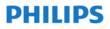Сотовый телефон Philips Xenium E111 черный

2SIM, 1.77″, TN (TFT), 160×128, BT, FM, micro SD, micro SDHC, 1000 мА*ч
подробнее
667
Цвет:
Код товара: 4825685
Оглавление
- Вступление
- Упаковка и комплектация
- Дизайн и особенности устройства
- Использование
- Заключение
Вступление
Сегодня сотовые телефоны практически вытеснены смартфонами, но люди продолжают ими пользоваться. Я думал, что их уже нет, и они остались в прошлом вместе с музыкальными плеерами. Выяснилось, что ошибался. Причем узнал я об этом совершенно случайно. По телевизору показывали фильм «Джек Ричер 2», которому уже пять лет, но тем не менее главный герой, что меня больше всего удивило, общается по простому сотовому телефону, когда у всех кругом смартфоны… В принципе, для совершения звонков функциональность смартфона избыточна.
И еще я осознал один большой плюс – это длительное время работы от аккумулятора. Сейчас все привыкли заряжать свое устройство по 10 раз на дню, а раньше были времена, когда действительно можно было гулять дней 5 и не думать о зарядке. Как ни странно, но я замечал подобные устройства в небольших офисах, где нет возможности использовать DECT-телефоны (отсутствует проводная сеть и АТС) и нет IP-телефонии. К тому же такие варианты связи не бесплатны, а тарифы на сотовую связь очень гибкие и можно подобрать подходящий, подключить несколько номеров, настроить переадресацию, и в условиях небольшой фирмы это может оказаться рентабельно, а иногда безальтернативно.
Рынок сотовых телефонов развивается, появляются новые модели. Цена зачастую приемлема, а возможностей достаточно для основных целей – осуществлять звонки. Одно время подобные устройства позиционировали как упрощенный вариант для использования пожилыми людьми. В некоторых случаях это неплохой вариант, но зачастую так удобно пользоваться только в режиме входящего звонка. Позвонить кому-то или работать с сообщениями и мессенджерами, на мой взгляд, удобнее на смартфоне. Однако обычный сотовый телефон подразумевает большее время автономной работы и не требует частой зарядки.
Одним из крупных представителей на рынке остается компания Philips. Она давно работает над расширением своей линейки Xenium, главный козырь которой – длительное время автономной работы, доходящее до нескольких недель. Такое устройство можно использовать для различных целей, особенно при активном отдыхе или в путешествиях, где зарядка не всегда возможна, а связь нужна, можно положить телефон на дно сумки на всякий случай, а можно использовать как резервное устройство, не отказываясь от смартфона.

Philips Xenium E111 – легкий и компактный мобильный телефон, который можно использовать как дополнительный именно для разговоров в мобильных сетях. Рассмотрим его подробнее.
рекомендации
Много <b>4070</b> в Ситилинке
Много 4080 от 100тр — цены в рублях не растут
16 видов <b>4070 Ti</b> в Ситилинке — от 80 тр
15 видов 4090 в Ситилинке — цены идут вниз
Последние 3070 дешевле 50 тр в Регарде
<b>13900K</b> в Регарде по СТАРОМУ курсу 62
Ищем PHP-программиста для апгрейда конфы
13700K дешевле 40 тр в Регарде
3070 Gainward Phantom за 50 тр
13600K дешевле 30 тр в Регарде
Упаковка и комплектация
Устройство поставляется в небольшой коробке желто-оранжевого цвета. В целом тут все лаконично и без излишеств.

Спереди мы видим логотип производителя в верхнем левом углу. Если быть точнее, то это торговая марка, под которой выпускается устройство. Посередине представлено схематичное изображение обычного кнопочного сотового телефона. Ниже находится надпись: «Всегда на связи».
С обратной стороны размещена основная юридическая информация о торговой марке и производителе.

Часть информации о телефоне Xenium E111 находится на специальной наклейке с торца упаковки.

Еще с одного бока перечислены три ключевые особенности, но мы поговорим о них позднее, а пока заглянем внутрь коробки.

Здесь мы видим, что прямо сверху находится сам телефон, который дополнительно упакован в антистатический пакет. Коробка представляет собой одну деталь из картона. Она сложена специальным образом, образуя разделение между отсеками.

В самом низу скрыт комплект поставки. Он не такой большой, ведь это все же модель эконом-класса.

Однако предусмотрено все самое необходимое: блок питания, аккумулятор и руководство пользователя.

Аккумулятор не очень емкий по современным меркам, но для своих размеров неплох. Он обеспечивает напряжение 3.7 В и емкость 1000 мА*ч. Для небольшого простого устройства этого вполне достаточно.

Для зарядки необходим блок питания. Он не очень мощный и оборудован евровилкой. На конце стандартный разъем MicroUSB.

Он обеспечивает напряжение 5 В и силу тока 0.5 А. Ни о каких быстрых зарядках речи не идет, устройство заряжается с нуля до 100% за более чем три часа. Лучше просто поставить его заряжаться на ночь.
Дизайн и особенности устройства
Конструкция телефона проста и понятна. Это классический моноблок с кнопками под экраном.

Основные характеристики производителя:
- Стандарт GSM: 900/1800 МГц, Bluetooth v2.1;
- Размеры: 110*46.3*14 мм, масса: 68 г;
- Дисплей: TFT матрица, 128 х 160 пикселей, 1.77”;
- Поддержка двух SIM-карт в режиме ожидания;
- До 345 часов в режиме ожидания;
- До 13 часов в режиме разговора;
- Слот для карты памяти: MicroSD (карта памяти в комплект не входит, до 16 ГБ);
- FM-радио;
- Тип корпуса: моноблок;
- Аккумулятор 1000 мАч;
- SMS;
- Функции: будильник, калькулятор, телефонная книга, фонарь, диктофон;
- Предустановленное ПО отсутствует;
- ОС: Spreadtrum ThreadX RTOS (SC6531E);
- Комплектация: телефон, аккумуляторная батарея, сетевое зарядное устройство, инструкция на русском языке, гарантийный талон, коробка.
Масса и размеры очень небольшие и это сразу бросается в глаза при изучении устройства поближе.

Все детали корпуса изготовлены из пластика. Качество приличное, все панели идеально подогнаны. Скрипов и люфтов при использовании не замечено.
Понятно, что телефон бюджетный, но сделан он на совесть. При этом он достаточно крепкий и можно не бояться его уронить.

Задняя крышка изготовлена из упругого пластика. Снимается она очень тяжело, при том, что есть специальный паз, чтобы подцепить ногтем или монеткой. В этом есть свои плюсы, ведь крышка не откроется просто так и даже при падении не всегда отлетит. Защелки находятся на крышке и даже если они отломаются, можно будет просто заменить крышку, хотя при такой стоимости устройства это не всегда актуально.

На крышке внутри находится наклейка с наименованием модели. Также здесь видна сотовая структура и какие-то обозначения, а напротив динамика мелкие отверстия.
На самом аппарате можно увидеть два слота для обычных SIM-карт, слот для карт памяти MicroSD и информационная табличка с наименованием модели, серийным номером и номерами IMEI.

Некоторые элементы здесь стальные для лучшей фиксации и надежности. Сверху находится большой и громкий динамик.

Он закрыт тоненькой сеточкой. Снизу находится разъем Micro USB для зарядки, стандартный mini Jack 3.5 мм для наушников и отверстие микрофона.

Сверху можно увидеть светодиодный фонарь. Он светит достаточно ярко, но на короткое расстояние. По улице ночью с ним особо не походишь, но в сумочке посветить или вставить ключ в замок в темном помещении можно.

Использование
Телефон поставляется уже с заряженным аккумулятором, но он находится отдельно в пакетике, а не установлен в телефон. Заряд примерно 80-85%. Поэтому прямо в магазине можно вставить SIM-карту, снять пленку с экрана и вперед.
Для начала нужно будет установить лишь время и дату.

Навигация по меню и работа с устройством осуществляется при помощи стандартной клавиатуры, четырехпозиционного круга, кнопки в центре, кнопок «Отбой», «Прием» и двух кнопок выше, которые исполняют функции, подсказываемые на экране. Клавиатура и кнопки подсвечиваются.

Экран небольшой, но приятный с крупным зерном пикселей. Разрешение – 128 х 160 пикселей.
Меню простое и понятное.

В основном разделе находится девять иконок, которые отвечают за какие-то функции или суб-меню. Первый раздел – мультимедиа. Функций достаточно для подобного устройства.

Следующий значок открывает файлы пользователя. В данном случае считывается информация с карты памяти. Как видно, кириллица здесь поддерживается в полном объеме, и никаких иероглифов нет. Кстати, данная карта объемом 16 ГБ была отформатирована в FAT32, устанавливалась в другие устройства и здесь читалась без проблем.
Фотографии и музыка открываются встроенными средствами. Видео подтормаживает и качество не лучшее.

Далее следует FM-радио. Оно стандартно работает только с наушниками. Поиск частот радиостанций осуществляется очень просто. Все интуитивно понятно. Во второй строке первой идет значок, открывающий контакты. Здесь можно записывать их в память телефона или SIM-карты.
Читаются они аналогично. В данном случае я записал их на SIM-карту. Процедура не сложная, но надо приноровиться и главное сохранить в конце, а не закрыть, иначе ничего не выйдет.

Отображаются контакты понятно, и читается все отлично. Я бы не советовал использовать длинные имена потому, что потом будет не очень разборчиво. Максимум – фамилия и инициалы.
Следующий пункт – работа с сообщениями. Здесь тоже все стандартно.

Отправлять сообщения можно, но сейчас это не очень удобно и здесь нет T9. Однако, можно записать шаблоны в черновиках, а потом отправлять быстро набор стандартных фраз, но я не уверен, что это кому-то пригодится.
Далее идет история вызовов. Здесь тоже все понятно.

В нижнем ряду первым пунктом идет значок соединения.

Здесь осуществляется настройка Bluetooth, обычное SIM-меню оператора и другие установки. Bluetooth настраивается очень просто, но версия старая 2.1.

Далее идет органайзер. Там находятся всякие будильники, калькуляторы, календари, секундомеры и фонарик.

Для последнего есть какое-то отдельное окно, где изображен фонарь, чтобы было видно работает он в данный момент или нет. В светлом помещении это действительно можно заметить лишь на экране, либо с торца устройства.

И наконец, самый последний значок, открывает меню настроек устройства. Их достаточно много, но конкретно здесь я не смог настроить время до блокировки клавиатуры, при этом экран может тут светить бесконечно.

С телефоном я пообщался неделю и в целом все удобно и понятно, но после смартфона непривычно. Логично его использовать как второй телефон, но две SIM-карты при этом лично мне не пригодились.
Прием сигнала уверенный, но чудес ждать не стоит потому, что это не какой-то супер-дальнобойный аппарат с мощной антенной и продвинутым радиомодулем. Все находится на уровне работы моего смартфона. Собеседника слышно хорошо, без искажений, но звук все же не назвать идеальным. Возможно, дело в динамике, который обеспечивает узкий диапазон частот или в каких-то улучшениях звучания голоса. Такое ощущение, что немного искажается тембр. Здесь я опять вспоминаю про цену и понимаю, что основная функция работает и больше тут требовать нечего.
Телефон проработал пять дней при умеренном использовании. Это ориентировочно 15 минут разговоров в день, пролистывание меню и использование 5-10 минут фонарика. Понятно, что даже просто в режиме ожидания мой смартфон уже сел бы два раза, а здесь я все же пользовался. Понятно, что устройство можно выключать, аккумулятор можно вынимать и тем самым продлить время работы, но здесь каждый сам выбирает цели и варианты использования. Проработает он 2 недели как заявляет производитель просто в режиме ожидания? 2 недели я его не тестировал, но, на мой взгляд, это и не нужно.
Заключение
Philips Xenium E111 – это не альтернатива смартфонам и телефон не претендует на это. Основная функциональность устройства направлена на обеспечение сотовой связи и разговоров. Предусмотрено несколько стандартных функций, которые просто и понятно реализованы. Есть диктофон, будильник, плеер, FM-радио, фонарик и Bluetooth.
Телефон легкий и достаточно крепкий. Про пыле-влагозащиту ничего не сказано, но ничего не мешает положить его в герметичный пластиковый контейнер или полиэтиленовый пакет. На качестве связи это не отразится, но благодаря этому легко добиться водонепроницаемости в сложных условиях. Поэтому аппарат отлично подходит для путешествий и активного отдыха; разумеется, в тех местах, где есть сотовая связь, иначе только спутниковый телефон, а это уже совсем другой ценник.
Аппарат простой, легкий и компактный – это его основные достоинства. Он может обеспечить работу в течение недели, а в выключенном состоянии еще больше, если нужно путешествовать по туристическим маршрутам и оставаться на связи. В этом и заключается основной смысл слогана «Всегда на связи». Основные недостатки, на мой взгляд, связаны с размером устройства. Это не очень крупная и удобная клавиатура, а также небольшой экранчик, где цвет не нужен. Можно просматривать фото, но на практике необходимости в этом нет. Печатать на клавиатуре терпимо, но на смартфоне это удобнее.
Качество связи очень хорошее, хотя чудес приема мобильной сети ждать не стоит. Нельзя и просто подключить внешнюю антенну, поэтому в данном случае возможности несколько ограничены. Зато можно установить две сим-карты разных операторов, чтобы можно было комфортно перемещаться между регионами и странами в зависимости от задач.
Лично мне понравился очень громкий динамик, да и фонарик иногда выручает. Еще многих может привлечь цена на такое многофункциональное устройство.
Андрей Понкратов aka
wildchaser

Выражаем благодарность:
- Российскому представительству компании Philips в Москве за предоставленный на тестирование Philips Xenium E111.
Описание
Сотовый телефон Philips Xenium E111 удобен и прост в эксплуатации. Батарея емкостью 1000 мА*ч обеспечивает до 13,3 часов непрерывной работы в режиме разговора. Модель поддерживает две SIM-карты, благодаря чему вы можете создать отдельные группы контактов или воспользоваться преимуществами разных мобильных операторов. Встроенный FM-радиоприемник позволит наслаждаться любимыми станциями через гарнитуру. Просто подключите гарнитуру, которая действует как антенна, и выберите нужный вариант прослушивания в меню. Цветной дисплей с диагональю 1,77 дюйма поддерживает 262 тысячи цветов. В качестве звонка можно выбрать мелодию в формате MP3, полифонию или вибрацию.
Характеристики Мобильный телефон Philips E111 Xenium
Общие характеристики
Размеры (ШxВxТ)
46.2x110x13.4 мм
Все характеристики
Не является публичной офертой
Информация о товаре носит справочный характер и не является публичной офертой. Характеристики, комплект поставки и внешний вид товара могут отличаться от указанных или быть изменены производителем без предварительного уведомления. Перед покупкой проверяйте информацию на официальном сайте производителя.
Если вы заметили ошибку или неточность в описании товара, пожалуйста, выделите часть текста с ошибкой и нажмите кнопку «Сообщить об ошибке».
Отзывов пока нет
Будьте первым, кто напишет отзыв о товаре, и получите бонусы
Philips Xenium e111 — это современный мобильный телефон, который отличается мощным аккумулятором и продолжительным временем работы. Данное устройство имеет широкий набор функций и возможностей, которые могут быть настроены и оптимизированы под личные предпочтения пользователя.
В этой пошаговой инструкции мы расскажем, как правильно настроить Philips Xenium e111, чтобы использовать все его возможности в полной мере. Мы начнем с настройки языка интерфейса и выбора основных настроек устройства. Затем мы рассмотрим настройку сети и подключение к Интернету. Наконец, мы рассмотрим способы настройки и использования различных приложений и функций телефона.
Philips Xenium e111 — это отличное устройство для тех, кто ищет надежный и функциональный мобильный телефон. В этой статье вы найдете все необходимые инструкции по настройке данного устройства, которые помогут вам использовать его на максимуме своих возможностей. Не упустите шанс получить полноценный опыт использования Philips Xenium e111!
Содержание
- Покупка и распаковка Philips Xenium e111
- Подключение Philips Xenium e111 к электрической сети
- Настройка языка и времени на Philips Xenium e111
- Настройка сети и интернета на Philips Xenium e111
- Установка приложений и настройка персонализации на Philips Xenium e111
Покупка и распаковка Philips Xenium e111
Если вы решили приобрести Philips Xenium e111, то вам следует ознакомиться с процессом покупки и распаковки устройства. Для этого вам понадобятся следующие шаги:
- Выберите магазин или интернет-магазин, где вы хотели бы приобрести Philips Xenium e111. Обратите внимание на репутацию магазина и отзывы клиентов.
- Подойдите к консультанту или перейдите по ссылке на сайте магазина, чтобы оформить заказ на Philips Xenium e111. Уточните наличие товара и способы оплаты.
- Дождитесь подтверждения заказа от магазина. Обычно вам придет сообщение на указанный вами email или внутренний чат магазина с информацией о заказе, его номере и способе оплаты.
- Когда заказ будет подтвержден, вы можете отправиться в магазин или дождаться доставки Philips Xenium e111 к вам домой. Если доставка предусмотрена, вам будет сообщено о сроках и стоимости доставки.
- Распакуйте полученную посылку с Philips Xenium e111. Внимательно проверьте комплектацию и наличие всех документов: инструкции по эксплуатации, гарантийного талона и прочих прилагаемых материалов.
- После распаковки устройства, убедитесь, что все компоненты находятся в отличном состоянии. В случае обнаружения повреждений, немедленно свяжитесь с магазином, чтобы решить данную проблему.
Теперь вы готовы начать настройку Philips Xenium e111 и использовать его в своих повседневных задачах.
Подключение Philips Xenium e111 к электрической сети
Для начала использования мобильного телефона Philips Xenium e111 необходимо подключить его к электрической сети. Вам потребуется следовать нескольким простым шагам:
1. Возьмите зарядное устройство, которое поставляется вместе с телефоном.
2. Вставьте разъем зарядного устройства в разъем для зарядки на верхней части телефона.
3. Подключите другой конец зарядного устройства к электрической розетке.
4. Убедитесь, что зарядное устройство надежно подключено как к телефону, так и к розетке. Вы должны заметить, что индикатор зарядки начинает мигать, чтобы показать, что процесс зарядки начался.
5. Подождите, пока батарея вашего телефона полностью зарядится. Когда индикатор зарядки перестанет мигать и останется постоянно гореть, это будет означать, что аккумулятор полностью заряжен.
6. Отключите зарядное устройство, отсоединив его от телефона и электрической розетки.
Теперь ваш Philips Xenium e111 готов к использованию. Убедитесь, что вы подключаете его к электрической сети только с помощью оригинального зарядного устройства, поставляемого вместе с телефоном.
Настройка языка и времени на Philips Xenium e111
Устройство Philips Xenium e111 предоставляет возможность настроить язык и время, чтобы обеспечить наиболее удобное использование.
Для настройки языка и времени на Philips Xenium e111 следуйте инструкциям:
- Откройте главное меню, нажав на кнопку «Меню» (или соответствующий символ).
- Выберите «Настройки» с помощью клавиш навигации и подтвердите выбор.
- Выберите «Язык» (или «Language») и нажмите кнопку «ОК» или «Выбрать».
- Используйте клавиши навигации для выбора предпочитаемого языка (например, русский) и подтвердите выбор.
- Вернитесь в меню «Настройки» и выберите «Дата и время» (или «Date and time»).
- Используйте клавиши навигации для настройки текущей даты и времени и подтвердите выбор.
Таким образом, вы успешно настроили язык и время на своем устройстве Philips Xenium e111. Теперь вы можете пользоваться устройством на выбранном языке и быть в курсе текущего времени.
Настройка сети и интернета на Philips Xenium e111
Для того чтобы использовать интернет на вашем Philips Xenium e111, необходимо настроить подключение к сети. Вам потребуется знать имя сети (SSID) и пароль для подключения.
Чтобы настроить сеть, откройте меню на вашем устройстве и перейдите в раздел «Настройки». В этом разделе найдите пункт «Сеть» и выберите его.
В открывшемся меню выберите «Wi-Fi» и включите его, если он не был включен заранее. После этого нажмите на пункт «Добавить сеть».
В появившемся окне вам нужно будет ввести имя сети (SSID) и пароль для подключения. Убедитесь, что введенная информация совпадает с данными от вашего провайдера или сетевого администратора.
После ввода данных нажмите на кнопку «Сохранить» или «Подключиться». Philips Xenium e111 попытается подключиться к указанной сети и, если информация корректна, вы сможете начать использовать интернет.
Если подключение не удалось, убедитесь, что вы ввели правильные данные и попробуйте еще раз. Если проблема не решается, попробуйте обратиться к вашему провайдеру или сетевому администратору для получения дополнительной помощи.
Установка приложений и настройка персонализации на Philips Xenium e111
Чтобы установить новые приложения на вашем Philips Xenium e111, следуйте этим простым шагам:
- Откройте магазин приложений Play Market, которое находится на вашем смартфоне.
- Введите вашу учетную запись Google или создайте новую, если у вас ее нет.
- Найдите интересующее вас приложение, используя поиск или категории.
- Выберите приложение и нажмите «Установить».
- Дождитесь завершения установки, затем найдите новое приложение на главном экране вашего устройства.
Теперь ваш Philips Xenium e111 обладает новыми возможностями и приложениями, которые вы выбрали!
Кроме установки приложений, вы можете настроить внешний вид и дисплей вашего смартфона:
- Измените фоновое изображение, выбрав из предустановленных вариантов или используя свое собственное.
- Настройте яркость и контрастность дисплея, чтобы получить наилучшую визуальную нагрузку.
- Установите блокировку экрана, чтобы защитить свои данные и личную информацию.
- Настройте экран блокировки, чтобы показывать уведомления или оставить его неподвижным.
Продолжайте экспериментировать и настраивать ваш Philips Xenium e111, чтобы он полностью соответствовал вашим потребностям и предпочтениям!
Введение
Philips Xenium E111 — это мобильный телефон, разработанный компанией Philips, известной своими инновационными решениями в электронике. Одной из полезных функций этой модели является возможность создания черного и белого списков контактов. Черный список содержит номера телефонов, которые вы хотите блокировать и избегать, в то время как белый список содержит только разрешенные номера.
В этой статье будут предоставлены подробные инструкции о том, как отключить черный и белый списки контактов на Philips Xenium E111.
Подробные инструкции
-
Включите свой Philips Xenium E111, нажав и удерживая кнопку питания на телефоне.
-
После включения телефона, откройте главное меню, нажав на кнопку «Меню» на цифровой клавиатуре.
-
В главном меню найдите и выберите раздел «Настройки» или «Настройки телефона». Он может быть обозначен значком шестеренки или иметь название «Настройки».
-
В разделе «Настройки» найдите и выберите опцию «Блокировка вызова» или «Блокировка номера». Обычно эта опция находится подкатегорией «Настройки безопасности» или «Безопасность».
-
После выбора опции «Блокировка вызова» откроется список доступных функций, включая «Черный список» и «Белый список». Выберите опцию «Черный список».
-
В разделе «Черный список» вы увидите список номеров телефонов, которые уже заблокированы на вашем устройстве. Чтобы отключить черный список, выберите опцию «Отключить» или «Отменить». Это может потребовать ввода кода доступа.
-
Вернитесь в раздел «Блокировка вызова» и выберите опцию «Белый список».
-
В разделе «Белый список» вы увидите список номеров телефонов, которые разрешены для входящих вызовов. Чтобы отключить белый список, выберите опцию «Отключить» или «Отменить». Это может потребовать ввода кода доступа.
-
После отключения черного и белого списков, вы можете закрыть главное меню, нажав на кнопку «Выход» или «ОК».
Заключение
Отключение черного и белого списков контактов на Philips Xenium E111 может быть полезным в случае, если вы решите прекратить блокировку определенных номеров или прекратить ограничение на входящие вызовы только с разрешенных номеров. Вышеуказанные инструкции должны помочь вам справиться с этой задачей без проблем и насладиться полным функционалом своего телефона.